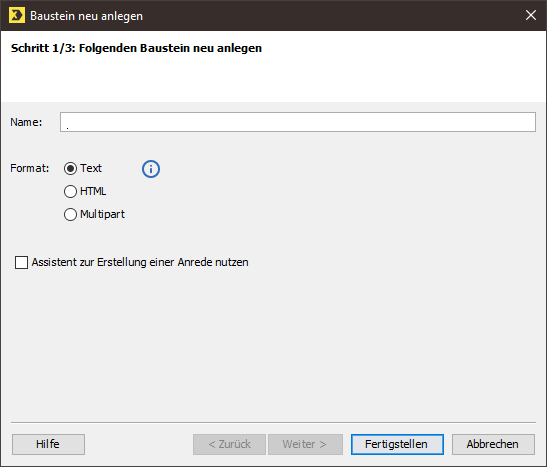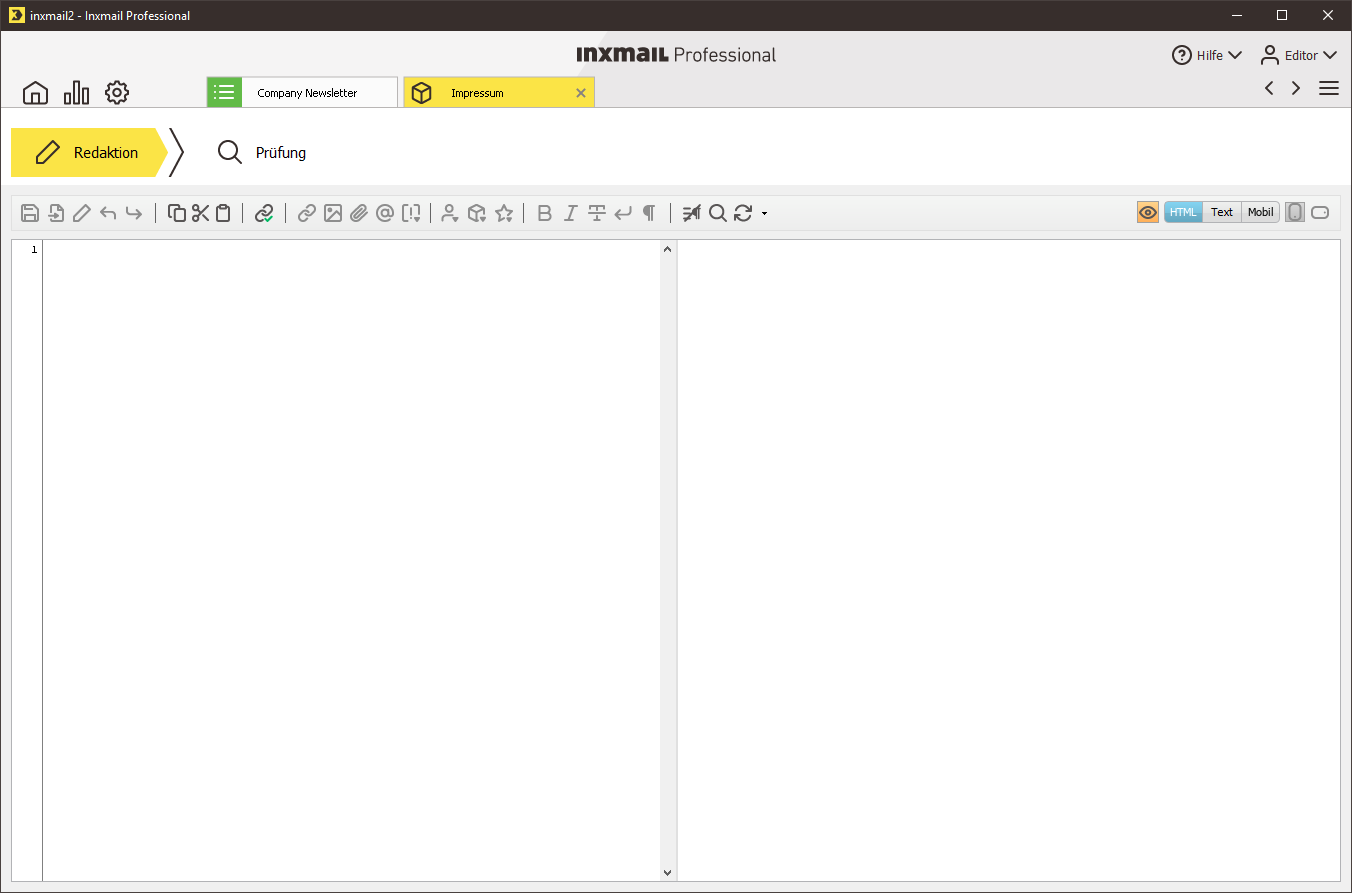Voraussetzungen
Der Agent
![]() Bausteine wird in dem Reiter angezeigt, in dem Sie einen Baustein erstellen möchten.
Bausteine wird in dem Reiter angezeigt, in dem Sie einen Baustein erstellen möchten.
Schritt für Schritt
Öffnen Sie das Dialogfenster Baustein neu anlegen wie folgt:
- Um einen neuen Baustein anzulegen, der nur für eine bestimmte Mailingliste verfügbar ist, klicken Sie im Reiter der Mailingliste
> Agent
 Bausteine auf die Schaltfläche
Bausteine auf die Schaltfläche
 (
Baustein neu anlegen).
(
Baustein neu anlegen).
-
Um einen globalen Baustein neu anzulegen, der für alle Mailinglisten verfügbar ist, klicken Sie im Reiter
 (
Globale Einstellungen) > Agent
(
Globale Einstellungen) > Agent
 Bausteine auf die Schaltfläche
Bausteine auf die Schaltfläche
 (
Baustein neu anlegen).
(
Baustein neu anlegen).
Ein Dialogfenster wird angezeigt.
- Geben Sie im Dialogfenster einen Namen für den Baustein an (z.B. „Impressum").
-
Wählen Sie im Dialogfenster das Format des Bausteins und bestätigen Sie mit OK.
Abhängig vom Format können Sie die Bausteine später in folgenden Mailings verwenden:
-
HTML-Bausteine können Sie in HTML- und Multipart-Mailings verwenden.
-
Text-Bausteine können Sie für Text-, HTML- und Multipart-Mailings verwenden.
-
Multipart-Bausteine können für Sie für Text-, HTML- und Multipart-Mailings verwenden.
Hinweis Klicken Sie auf die Informationsschaltfläche, wenn Sie nähere Informationen zu den einzelnen Formaten nachlesen möchten.
Der neue Baustein wird der Tabelle hinzugefügt. Parallel wird er in einem neuen Reiter zur Bearbeitung geöffnet.
-
-
Klicken Sie im Workflow-Schritt
 Redaktion in den Editor, erstellen Sie die Inhalte des Bausteins und speichern Sie dann Ihre Angaben.
Redaktion in den Editor, erstellen Sie die Inhalte des Bausteins und speichern Sie dann Ihre Angaben.
Bausteininhalte werden wie Mailinginhalte erstellt.
- Prüfen Sie im Workflow-Schritt
 Prüfung die Inhalte für ausgewählte Testprofile oder Empfänger.
Prüfung die Inhalte für ausgewählte Testprofile oder Empfänger.
- Schließen Sie den Reiter des Bausteins.
- Sie haben einen neuen Baustein angelegt und können ihn nun bei der Mailingerstellung verwenden.
Ergänzende Informationen
Sie können einen bereits angelegten Baustein erneut bearbeiten. Doppelklicken Sie dazu in der Tabelle auf den Baustein und nehmen Sie dann die Änderungen im Reiter des Bausteins vor.
Außerdem können Sie einen bereits angelegten Baustein in der Tabelle markieren und dann:
- über die Schaltflächen
 (
Kopieren) und
(
Kopieren) und
 (
Einfügen) eine Kopie erstellen
(
Einfügen) eine Kopie erstellen
- über die Schaltfläche
 (
Baustein umbenennen) umbenennen
(
Baustein umbenennen) umbenennen
- über die Schaltfläche
 (
Baustein löschen) löschen
(
Baustein löschen) löschen
Beachten Sie beim Löschen oder Umbenennen von Bausteinen, dass dies zu Problemen führen kann, wenn der Baustein in einem bereits angelegten oder für den Versand geplanten Mailing verwendet wird.
Verwandte Themen
Inxmail Professional:
2 Nutzungsmöglichkeiten
Je nachdem, welchen Vertrag Du hast, nutzt Du Inxmail Professional auf unterschiedliche Art.
-
Als Teil der Inxmail Plattform: Du verwendest Newsletter & Kampagnen als primäres Tool für Newsletter-Erstellung und Versand. Inxmail Professional dient Dir lediglich als Empfänger-Datenbank und Konfigurationstool im Hintergrund.
Wir setzen stetig neue Funktionen in "Newsletter & Kampagnen" um. Schau doch mal im Bereich Newsletter & Kampagnen nach, ob es Deine gesuchte Funktion vielleicht schon dort gibt.
-
Im Vollumfang: Du verwendest das Legacy-Tool Inxmail Professional als Dein primäres Tool für Newsletter-Erstellung und Versand.
Nicht gefunden, was Du gesucht hast?
-
Gib uns Feedback.